Знаете, как долго бы вы ни увлекались художеством или иной работой в Photoshop, вы до конца дней будете находить для себя что-то новое. Какие-то хитрости, новшества, интересные техники. Даже если вы знаете, как что-то делать, всегда найдётся огромное количество вариантов, как создать «это» более просто или более сложно.
Вот сегодня мы и погорим об одном таком варианте работы. Метод или эффект Просвечивания (Knockout) известен всем и давно. Изображения, на которых просвечиваются объекты или текст – красивы и необычны. При интересном использовании режимов наложения слоёв и игрой с цветами и текстурами можно найти занятные вариации.
Но ведь, как обычно мы работали, чтобы создать просвечивание? Маска слоя, верно?
Но есть и еще один способ – расширенная функция Смешивания слоев (Blending Options).
Этап 1
Открываем нужное нам изображение и делаем копию слоя. Фоновый слой отключаем и храним просто на всякий случай.
Добавляем слой с баннером цветным (у нас розовый, т.к. более подходит к гамме всего изображения). Рисуется он с помощью фигуры, а потом слой растрируется (пкм на слое).
Сверху добавляем слой с текстом. Разумеется, шрифт подходящий выбираем, и размер, и содержимое текста.
Этап 2
Дважды кликаем по текстовому слою на панели слоев и видим окно «Стиль слоя» (Blending Options). Здесь есть параметр «Просвечивание» (Knockout). Существует оно в двух вариантах: Мелкое (Shallow) и Глубокое (Deep). Выберите Мелкое (Shallow).
Соберите два слоя (баннер и текст) в группу.
Теперь, чтобы убрать содержимое текстового слоя, можно выбрать Режим смешивания «Замена светлым» (Lighten) или попросту выставить Заливку (Fill) данного текстового слоя на 0%.
Таким образом, теперь текст просвечивается не только сквозь баннер, но и сквозь любые слои, расположенные под ним, пока не достигнет фонового слоя.
Этап 3
Снова два раза кликните по текстовому слою на панели слоев и выберите режим «Просвечивание» (Knockout) – Глубокое (Deep).
Разница между Мелким (Shallow) и Глубоким (Deep) Просвечиванием (Knockout) заключается в том, что если слои в группе, то при опции Мелкое (Shallow) будут просвечиваться слои только в пределах группы, а при опции Глубокое (Deep) – все слои вне зависимости от группы.
Результат
Одним из огромных преимуществ этого метода Просвечивания (Knockout) при работе с текстом является тот факт, что эффект автоматически обновляется при редактировании текстового элемента. Если при работе с маской слоя изменить текст было нельзя (маска-то уже покрашена, придется маску редактировать, красить кисточками разного цвета и т.д.), то теперь можно менять и текст, и шрифт, и размер, и добавлять текстуры и подкладывать слои другие (варианта Просвечивания (Knockout) же два).
Это практичнее и удобнее. Какой бы маска слоя не казалась практичной – она не всегда способна помочь.
Впрочем, именно улучшая данный эффект Просвечивания и добавляя еще слои, и используя кисточки с малой силой нажатия и непрозрачности, можно легко добиться эффекта стекла, лёгкой изморози, добавить к тексту свечение и вообще затем отключить баннер!
Напомним, что для работы с маской, нужно добавить к баннеру слой-маску, зажать Ctrl и кликнуть по текстовому слою на панели слоев. Это выделит каждую букву. Возьмите кисточку с чёрным цветом (если маска белая), активируйте маску на панели слоёв и закрасьте выделение.
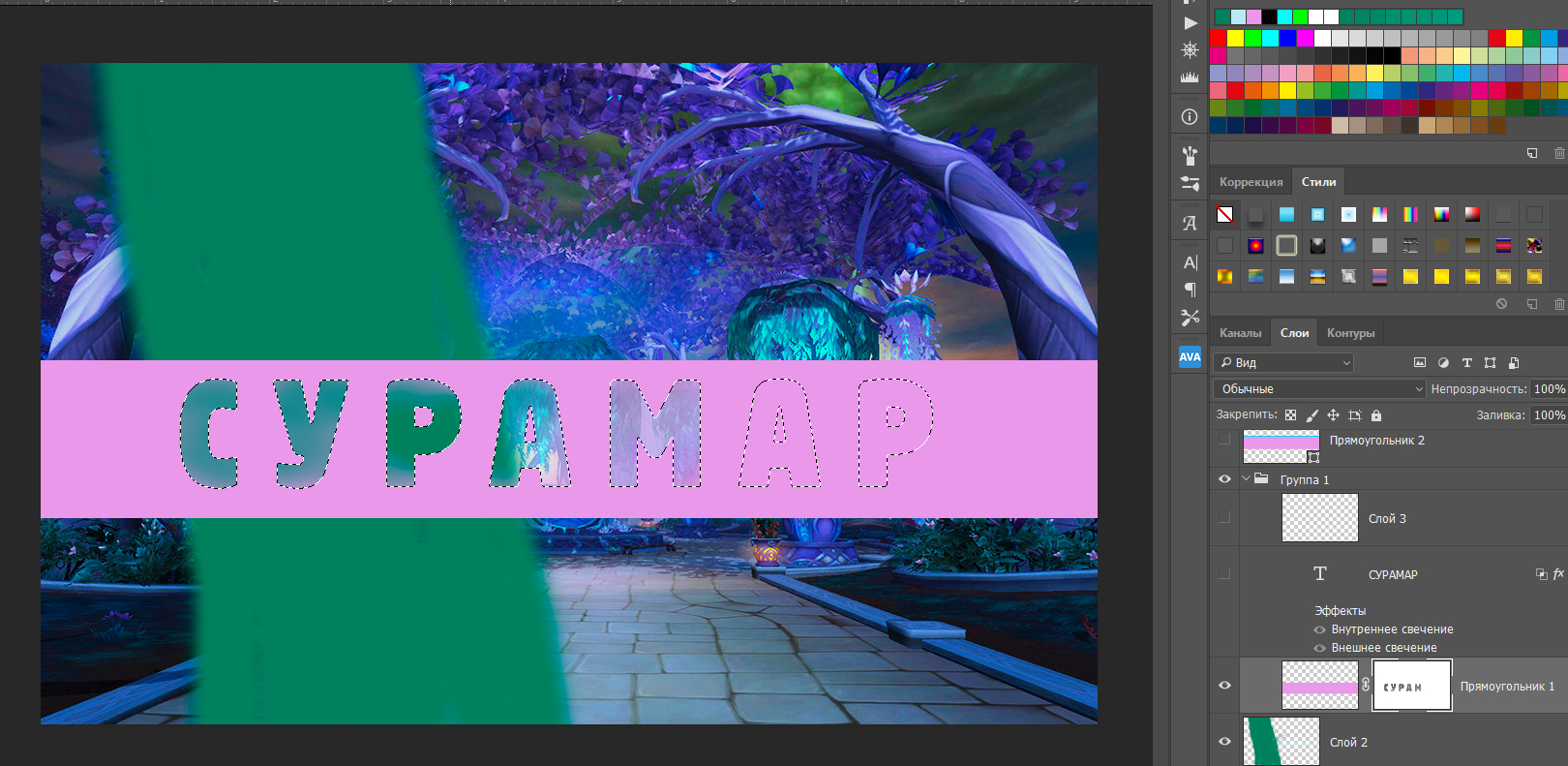
Если же нужны эффекты, то удобнее добавлять отдельный слой, также с помощью Ctrl+клик по текст-слою выделять текст (или объект) и накладывать на это выделение и чистый слой эффекты, текстуры и прочее. Таким образом, в данном случае проще отказаться от маски, чтобы редактирование было не просто проще , но возможно вообще.

В результате, после всех манипуляций нам удалось превратить, казалось бы, «эффект ни-о-чём» в действительно нужный и полезный.
А что получилось у вас?








